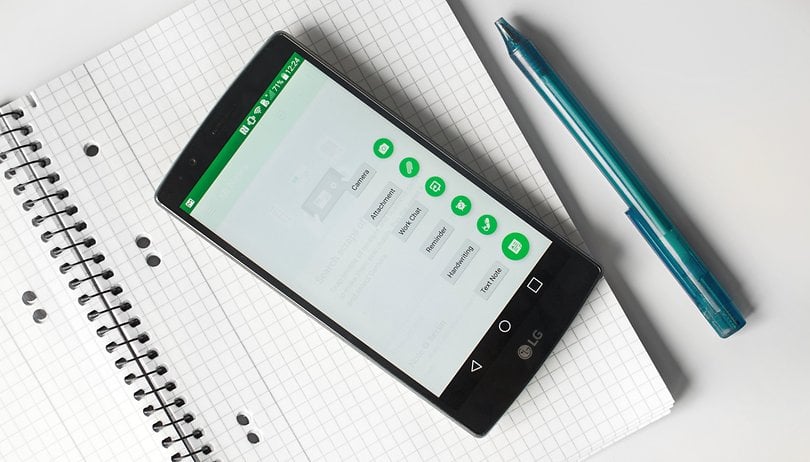
Ако вече сте започнали своето безхартиено пътуване с Evernote, вие сте изпитали много от предимствата, които съдържа. Но как можете да го направите още по-добър? Ето седем съвета и трика на Evernote, които ви правят майстор на производителността.
- Най-добрите приложения за водене на бележки за Android
- Най-добрите приложения за производителност за Android
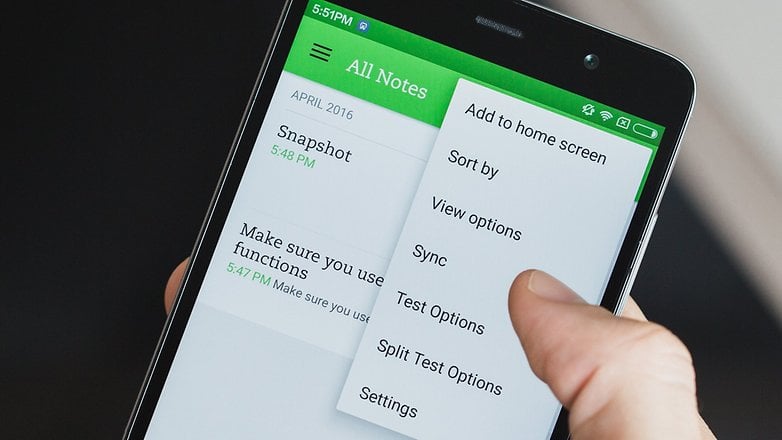
Вижте нашите съвети за Evernote. / © ANDROIDPIT
1. Добавете бележки и тетрадки към началния екран
Ако имате бележка или бележник, които са наистина важни, можете да го добавите към началния си екран. По този начин, когато имате нужда от него, не е нужно първо да скачате в Evernote, за да го намерите. Просто натиснете тази бележка или иконата на бележника и ще влезете направо в нея. Настройването на това в приложението е лесно.
1. Отидете в бележката или бележника, който искате да добавите към началния екран.
2. Натиснете менюто (три точки в горния десен ъгъл на екрана).
3. Докоснете Добавяне към началния екран.
Вече сте готови. Сега на началния ви екран трябва да има икона. Можете да правите това толкова пъти, колкото решите, но бъдете внимателни, твърде много икони могат да се объркат и да ви направят по-малко организирани.
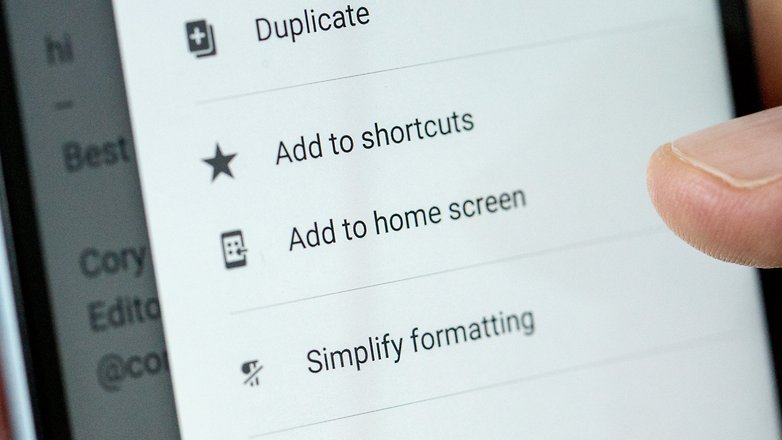
Добавете бележки или тетрадки към началния си екран. / © ANDROIDPIT
2. Персонализирайте нови бележки
Когато стартирате нова бележка, виждате опциите по подразбиране, които са: Камера, Прикачен файл, Работен чат, Напомняне, Ръкопис и Текстова бележка. Но това не са единствените нови опции за бележки, има пет други. Те включват: Post-it камера, камера за визитки, аудио, преобразуване на говор в текст и камера за документи. Най-добрият начин да използвате Evernote е да изберете шестте основни действия, които искате да използвате. Поставянето им на място е лесно.
1. Докоснете менюто с опции (три точки в горния десен ъгъл на екрана).
2. Натиснете Настройки.
3. Докоснете Бележки и влезте в Customize + Button.
4. Изберете шестте действия, които искате, когато бъде създадена нова бележка.
Можете да играете с някои от тези различни опции и да намерите някои, които правят вашето изживяване с Evernote по-добро.
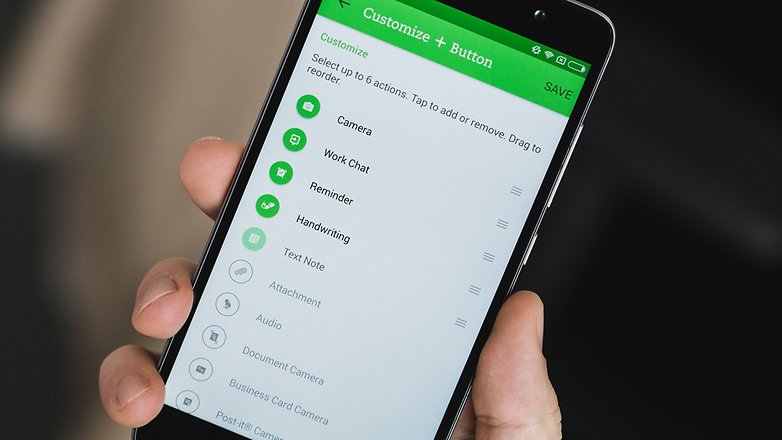
Изберете от кои действия да избирате, когато създавате нова бележка. / © ANDROIDPIT
3. Персонализирайте своите етикети за Postit бележки
Ако използвате Post-it бележки в офиса (да, говоря за хартия Post-it бележки), тогава трябва да започнете да използвате функциите за Post-it бележки в Evernote. Той прави снимки на вашите Post-it бележки и ги съхранява като бележки в приложението ви. Още по-добре, можете да накарате Evernote да ги сортира автоматично по цвят. Доста е просто, просто следвайте тези стъпки.
1. Натиснете менюто с опции (три точки в горния десен ъгъл на екрана).
2. Докоснете Настройки и отидете в Камера.
3. От там натиснете Post-it бележки.
4. Сега можете да изберете какво искате да прави Evernote с четири различни цветни листчета Postit. Можете да ги маркирате, за да улесните търсенето им, да ги поставите в определени тетрадки и да зададете напомняния за тях.
Postit бележки от тези цветове вече ще бъдат маркирани, сортирани и може да бъде изпратено напомняне за тях. Това прави много по-лесно сортирането на вашите ръкописни бележки в Evernote.
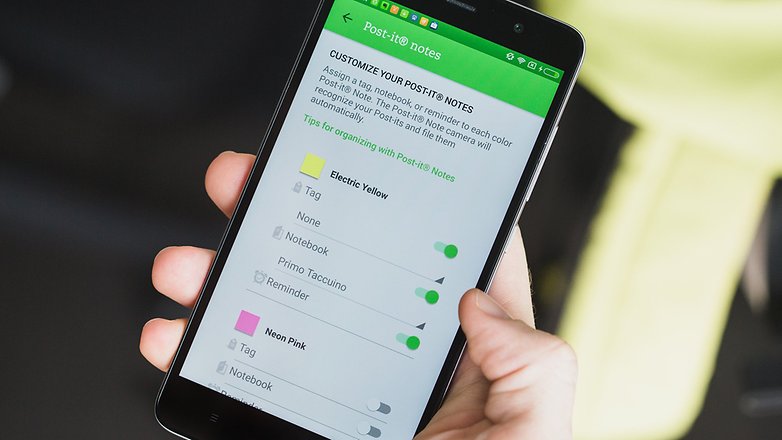
Използвайте функцията Postit note и я персонализирайте, така че вашите бележки да се сортират автоматично. / © ANDROIDPIT
4. Променете своя бележник по подразбиране
Ако сте използвали Evernote известно време, има вероятност вече да имате няколко тетрадка. Първият бележник, който създадете, е вашият бележник по подразбиране, но вероятно не е този, който използвате най-много. Трябва да направите бележника, който използвате най-често, по подразбиране. Този съвет на Evernote ще ускори воденето на бележки. Да го направите е лесно с няколко стъпки.
1. Натиснете менюто с опции (три точки в горния десен ъгъл на екрана).
2. Докоснете Настройки.
3. Натиснете Бележници и след това изберете Персонален бележник по подразбиране. Сега изберете бележника, който искате по подразбиране.
Сега, когато влезете във вашия Evernote, този бележник ще бъде първият, който ще видите. Няма да се налага да влизате във всичките си тетрадки, за да намерите този, който използвате най-много.
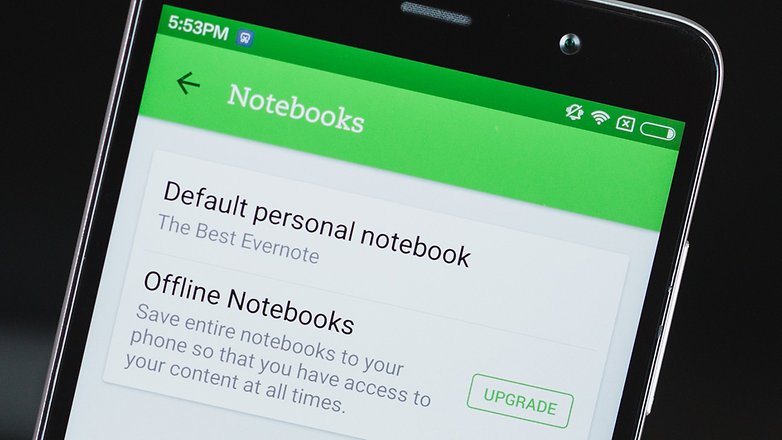
Променете своя бележник по подразбиране за по-ефективно изживяване. / © ANDROIDPIT
5. Архивирайте вашите снимки от Evernote във вашата фотогалерия
Снимките, направени в Evernote, се съхраняват във вашите бележници и могат лесно да бъдат сортирани. Но ако тези снимки не са бележки, тогава трябва да ги извадите от Evernote. Можете да ги запазите автоматично в фотогалерията на телефона си. Настройката на това е проста.
1. Натиснете менюто с опции (три точки в горния десен ъгъл на екрана).
2. Докоснете Настройки и натиснете Камера.
3. Сега поставете отметка в квадратчето до Запазете в галерията със снимки.
Сега вашите снимки в Evernote ще бъдат незабавно запазени, когато ги направите в приложението. Можете да се отървете от някои от тези бележки, които пазите само за самата снимка.
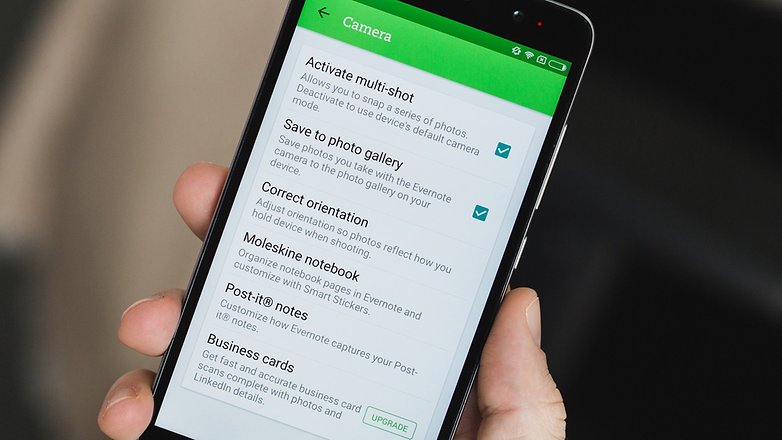
Запазете вашите снимки от Evernote във вашата галерия и почистете бележките си. / © ANDROIDPIT
6. Изпратете имейл до вашия Evernote
Колко често въвеждате ръчно нещо от имейл в Evernote? Е, има по-лесен начин да го направите. Можете просто да препратите имейла към вашия акаунт. Това е една от най-важните техники на Evernote. Настройването на това отнема само няколко бързи стъпки.
1. Натиснете менюто с опции (три точки в горния десен ъгъл на екрана).
2. Докоснете Настройки и натиснете Информация за акаунта.
3. Трябва да видите вашия имейл адрес в Evernote под Evernote Email. Копирайте този имейл във вашите контакти във вашия имейл акаунт.
Сега можете да препращате имейли от входящата си поща към вашия акаунт в Evernote. След като Evernote ги получи, те ще бъдат добавени като бележки.
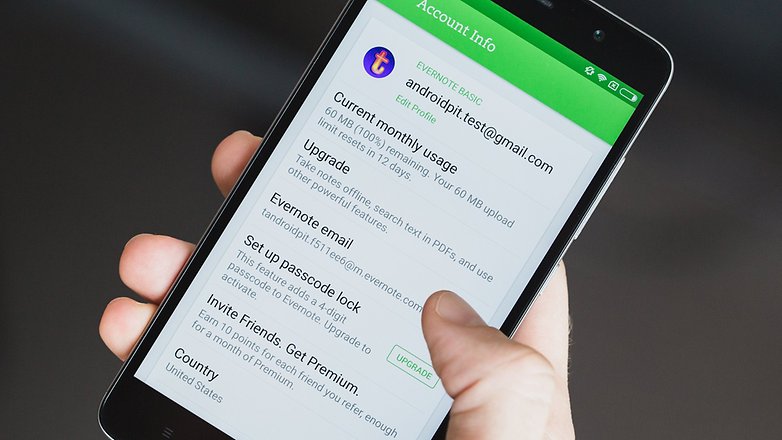
Използвайте имейл адреса си в Evernote, за да превърнете важни имейли в бележки. / © ANDROIDPIT
7. Променете честотата на синхронизиране
Evernote автоматично синхронизира вашите бележки с другите устройства, които сте свързали, и хората, с които работите съвместно по документи. Честотата на синхронизиране по подразбиране е на всеки час, но можете да я промените, така че приложението да се синхронизира и да получите тази функция по-бързо. Използването на този съвет за водене на бележки на Evernote е лесно.
1. Натиснете менюто с опции (три точки в горния десен ъгъл на екрана).
2. Докоснете Настройки и натиснете Синхронизиране.
3. Докоснете Изберете честота на синхронизиране.
Най-често можете да синхронизирате на всеки 15 минути. Ако трябва да го направите по-бързо, винаги можете да синхронизирате ръчно от менюто с опции.
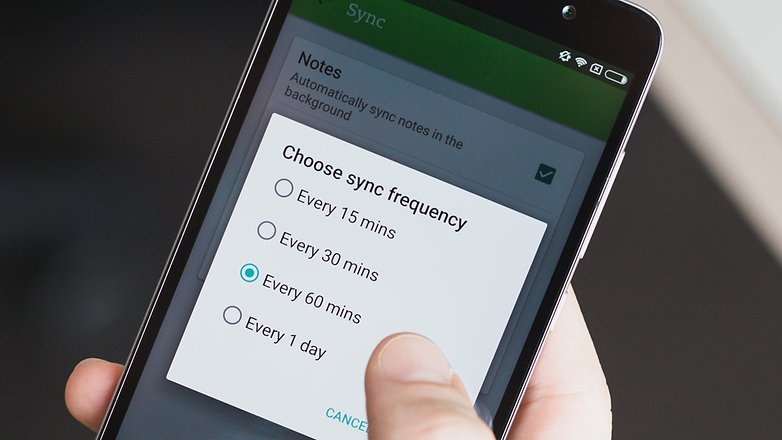
Синхронизирайте по-често за по-добро синхронизиране. / © ANDROIDPIT
Имате ли други съвети за Evernote? Уведомете ни в коментарите.
